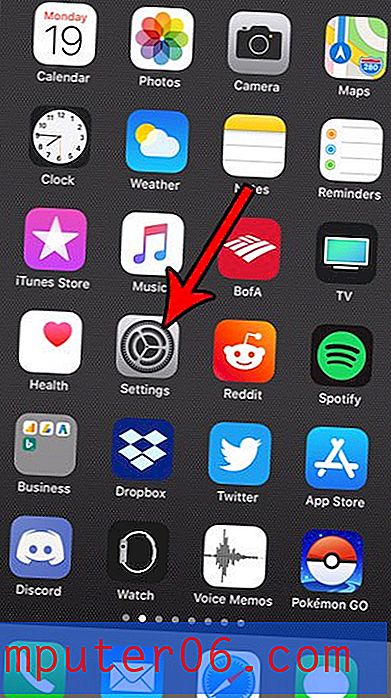Google 스프레드 시트에서 인쇄 할 때 스프레드 시트를 왼쪽 정렬하는 방법
모든 스프레드 시트 데이터가 페이지 중앙에 정렬되어 있으면 대부분의 경우 스프레드 시트가 인쇄 된 페이지에서 더 잘 보입니다. 셀의 일부를 병합하고 센터링하는 것도 유용하다는 것을 알 수 있습니다. 보다 시각적으로 호소력있는 페이지 중앙에 정보를 배치하는 방법이 있습니다. Microsoft Excel과 달리 Google 스프레드 시트는 기본적으로 스프레드 시트를 가로로 배치합니다.
그러나 정렬 된 상태로 유지하면 더 좋아 보이는 특정 스프레드 시트 레이아웃이 있으며 스프레드 시트를 변경해야 할 수도 있습니다. 아래의 자습서에서는 왼쪽 정렬 옵션을 선택할 수 있도록 페이지의 가로 정렬을 제어하는 설정을 찾을 수있는 위치를 보여줍니다.
Google 스프레드 시트 스프레드 시트의 페이지 정렬을 변경하는 방법
이 단계는 Google 스프레드 시트의 스프레드 시트에서 수행되었습니다. 이 응용 프로그램에서 스프레드 시트를 인쇄하기위한 기본 정렬은 중앙 정렬입니다. 이것은 하나의 열이있는 시트가 해당 열을 시트 중앙에 인쇄한다는 것을 의미합니다. 아래 단계를 사용하여 인쇄 정렬을 변경하면 스프레드 시트가 첫 번째 열을 인쇄하여 대신 페이지 왼쪽에 정렬됩니다.
1 단계 : https://drive.google.com/drive/my-drive에서 Google 드라이브를 열고 왼쪽 맞춤으로 인쇄하려는 스프레드 시트를 두 번 클릭합니다.
2 단계 : 창의 맨 위에있는 파일 탭을 클릭하십시오.

3 단계 : 메뉴 하단에서 인쇄 옵션을 클릭합니다.
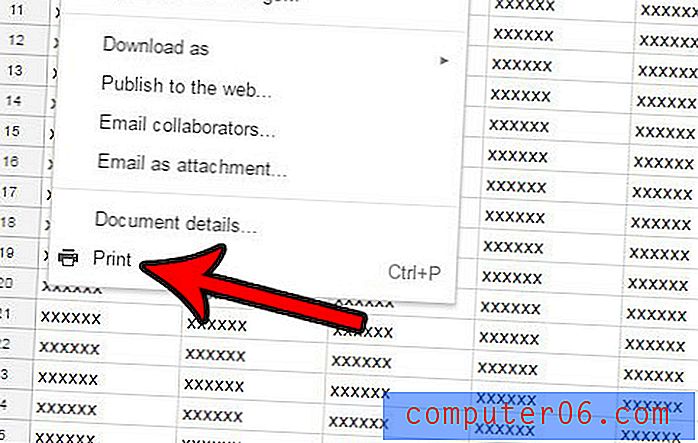
4 단계 : 창의 오른쪽에서 서식 탭을 클릭하십시오.
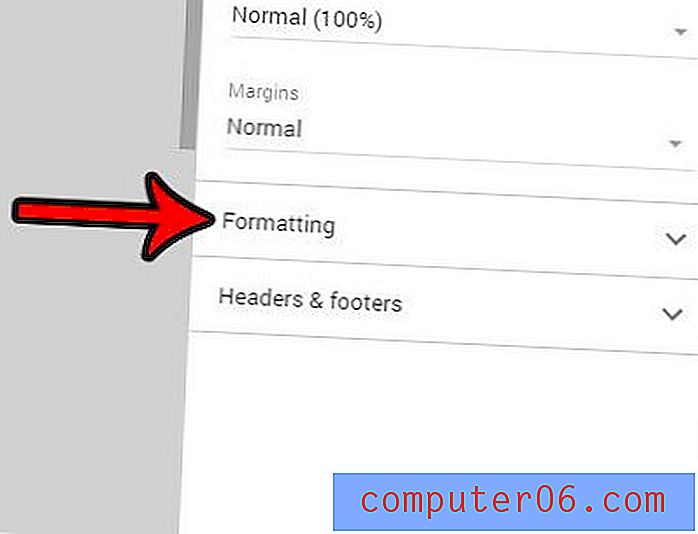
5 단계 : 메뉴의 정렬 섹션에서 가로 아래에있는 드롭 다운 메뉴를 클릭 한 다음 왼쪽 옵션을 클릭하십시오.
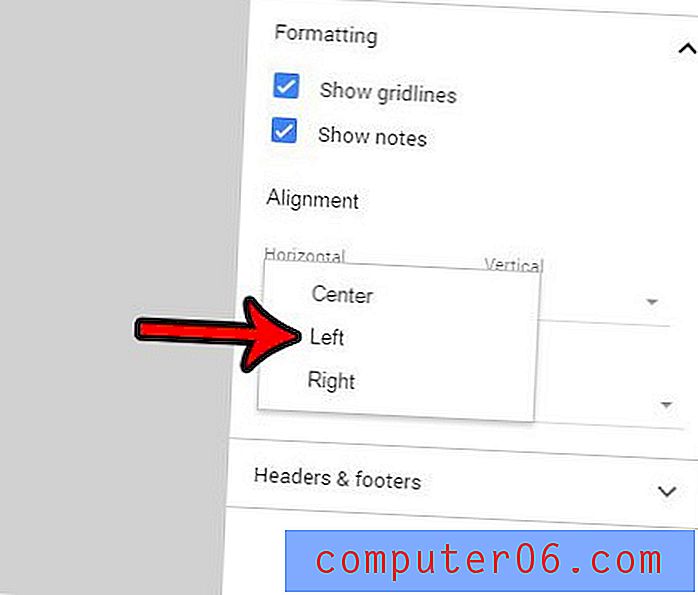
6 단계 : 창의 오른쪽 상단에있는 다음 버튼을 클릭합니다.
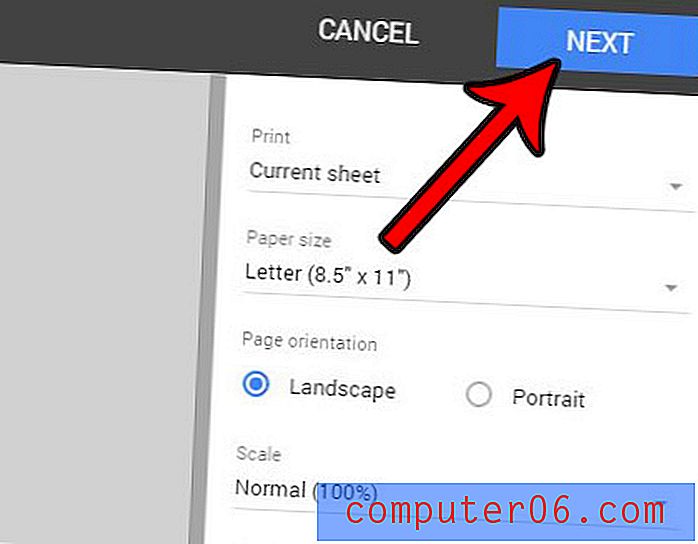
7 단계 :이 메뉴에서 나머지 인쇄 설정을 확인한 다음 인쇄 버튼을 클릭하여 왼쪽 정렬 된 스프레드 시트를 인쇄합니다.
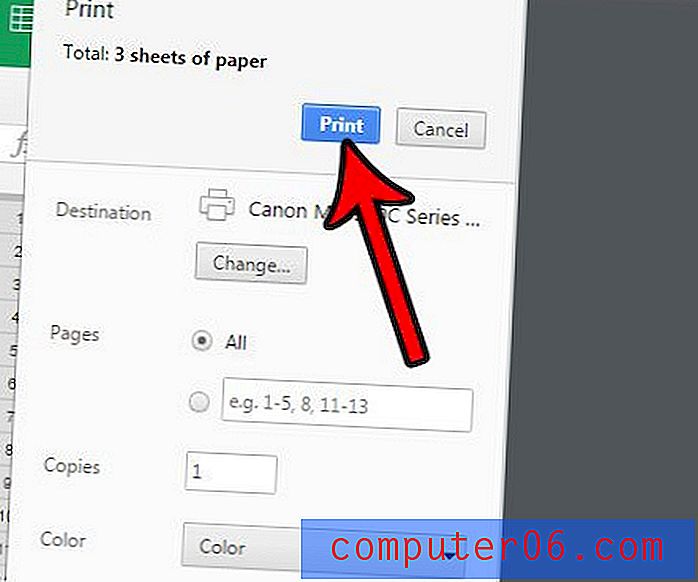
개별 셀을 구분하는 눈금 선없이 스프레드 시트를 인쇄 하시겠습니까? Google 스프레드 시트에서 눈금 선을 숨기고 데이터 만있는 페이지를 인쇄하는 방법에 대해 알아보십시오.